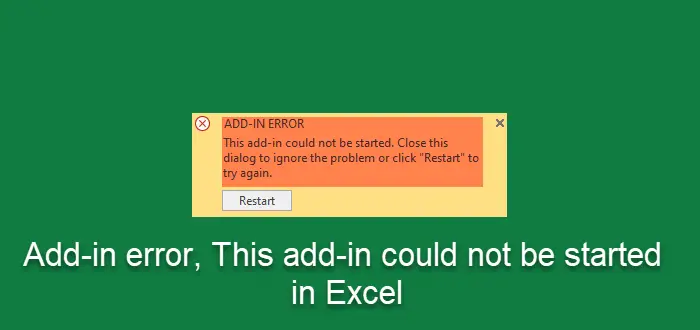如何解决Excel加载项错误无法启动此加载项
在本教程中,我们将了解如何解决 Excel 加载项错误,无法启动此加载项。 如果加载项被禁用、未更新、损坏或者加载项是从非官方网站安装的,您可能会在 Excel 中遇到此加载项错误。 为了防止 Excel 禁用加载项,您应该仅使用来自受信任来源的 Excel 加载项。 执行此操作后,这可确保 Excel 将该加载项识别为安全并避免任何中断。
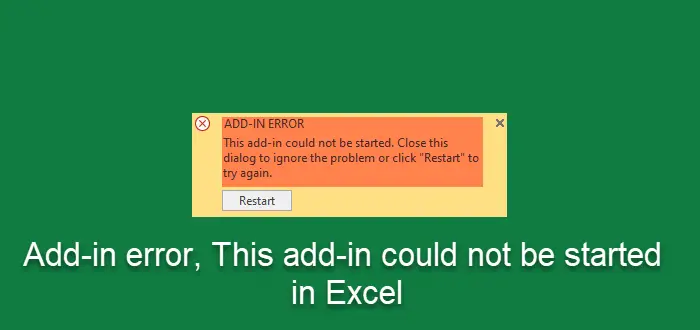
推荐:如何比较两个Excel工作簿
修复 Excel 加载项错误,此加载项无法启动
如果您遇到加载项错误,以下是一些可以帮助您的建议 – 该插件无法启动 在 Microsoft Excel 中:
- 确保从 Office 软件中安装加载项
- 确保您的 Office 软件和安装的加载项已更新
- 卸载并重新安装 Excel 加载项
- 在安全模式下启动 Excel 并排除故障
让我们详细看看这些解决方案。
1]确保从 Office 软件中安装加载项
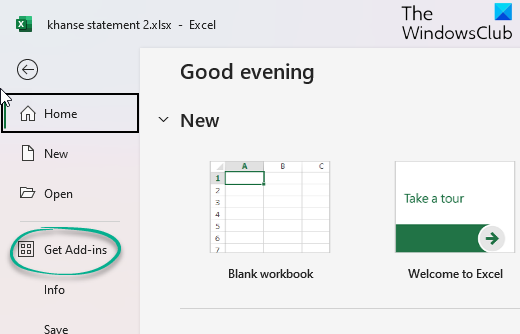
Excel 中的加载项应仅从 Microsoft Store 或官方网站安装,以避免出现任何问题。
到 安装 Excel 加载项, 点击 文件,然后从左侧单击 获取加载项。 将打开一个新面板,您可以在其中获取 Office 加载项。
2]确保您的 Office 软件和安装的加载项已更新
确保您的 办公软件已更新。

另外,请确保所有已安装的加载项均已更新。 为此,请打开 Excel 文件,单击 文件,然后从左侧单击 获取加载项。 将打开一个新面板,您可以在其中看到已安装的加载项 我的加载项。 单击三点,然后单击加载项详细信息。 您的浏览器将启动并显示加载项官方页面。 如果您看到 更新 按钮,单击它。 或者,您也可以从官方网站获取最新的加载项文件并替换该文件夹。
3]卸载并重新安装Excel加载项
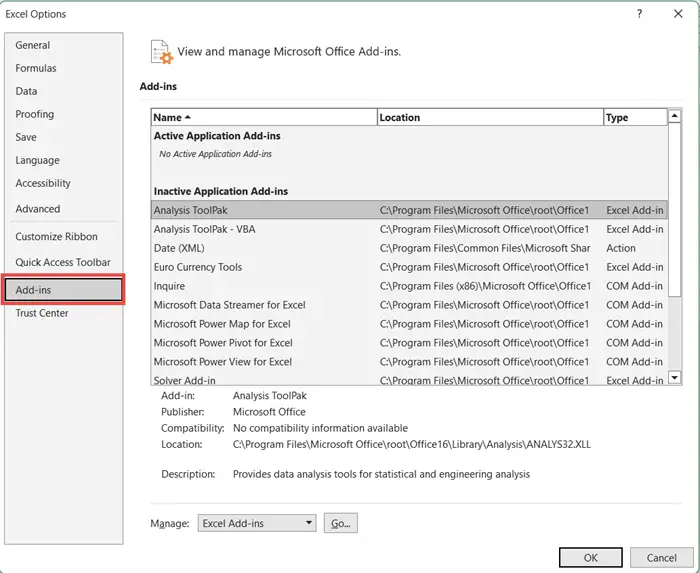
要卸载加载项,请单击 Office 加载项对话框并选择 我的加载项 标签。 选择要删除的加载项,然后右键单击选择 消除 选项。 现在再次重新安装该加载项。
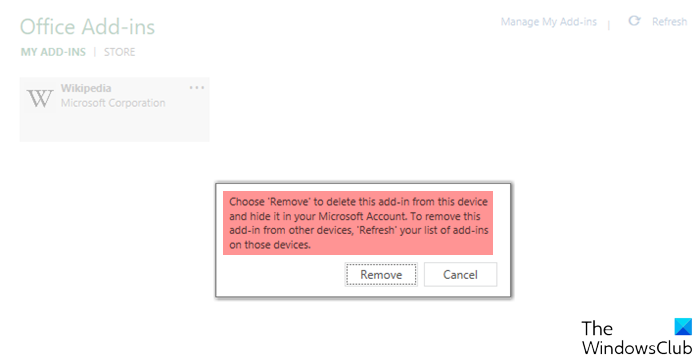
要将加载项添加到 Excel,请打开 Excel,单击 文件 选项卡,然后选择 获取加载项 类别。 从可用的加载项中选择所需的加载项,然后单击 添加。 将安装该加载项。
这篇文章将向您展示如何 查看、管理、安装和删除 Office 程序中的加载项。
4]以安全模式启动Excel并排除故障
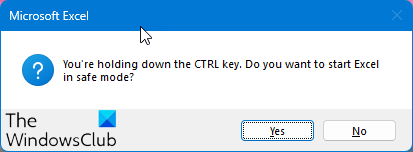
如果没有帮助,您应该在安全模式下运行 Excel,以便解决问题。 到 以安全模式启动 Excel:
- 按 CTRL 键
- 然后单击要打开的 Office 文件。
- 系统会询问您 – 是否要以安全模式启动 Word?
- 单击“是”。
Office 文件将以安全模式打开。
或者,您可以使用 /safe 运行中的参数以安全模式打开文件。
通过在安全模式下运行 Excel,应用程序可以避免 Excel 加载项使用的功能和设置,例如备用启动位置、更改的工具栏和启动文件夹。
进入 Office 安全模式后,您应该尝试识别并消除导致此问题的潜在冲突。
虽然加载项可以增强您的体验,但它们有时可能会干扰 Excel 的顺利运行。
我希望这些解决方案可以帮助您修复 Excel 加载项错误。
为什么我无法在 Excel 上添加加载项?
要将加载项添加到 Excel,请打开 Excel,单击“文件”选项卡,然后选择“获取加载项”类别。 从可用的加载项中选择所需的加载项,然后单击“添加”。 将安装该加载项。
如何防止 Excel 禁用加载项?
为了防止 Excel 禁用加载项,您必须将该文件存储在受信任的位置。 受信任位置是服务器上已添加到 Excel 受信任位置列表中的文件夹。 执行此操作后,Excel 将不会禁用该加载项。 该加载项将在您需要时随时可用。